
O que fazer se o computador não puder reconhecer o iPhone?

Meu PC não reconhece o iPhone quando eu conectá-lo através de qualquer porta USB. O Itunes também não reconhece meu iphone – é por isso que ele pode ser sincronizado. O iPhone carrega sua bateria enquanto está conectado ao PC, e eu reinstalei o itunes, mas nada mudou. Alguém pode me ajudar? Muito obrigado! - Da Comunidade Apple
Meu iPhone não será reconhecido como um dispositivo no meu PC. Não consigo sincronizar com nada para adicionar música ou qualquer tipo de mídia do iTunes que não seja baixada instantaneamente para o meu iPhone. Meu telefone carregará, mas meu PC não dará um aviso dizendo que um dispositivo está conectado. Isso não é um problema com drivers porque eu já solucionei problemas e eu tentei um cabo diferente e até mesmo um PC diferente. Qualquer sugestão seria útil, aplausos. - Do usuário on-line
Talvez você seja apenas uma das vítimas que acham que seu computador não pode reconhecer seu iPhone quando você vincula seu iPhone ao computador, em um esforço para transferir arquivos do seu iPhone para o computador. E, na verdade, isso pode ser causado por muitas razões diferentes. E agora vamos ver como lidar com essa dor de cabeça.
1. Reinicie o iPhone e o computador
2. Verifique o Suporte do dispositivo Apple
3. Verifique o Gerenciador de dispositivos
Quando você achar que o computador não consegue detectar seu iPhone, verifique as dicas abaixo:
1. Certifique-se de ter baixado o iTunes mais recente.
2. Tente cada porta USB para ver se uma funciona. Em seguida, tente um cabo USB Apple diferente.
3. Certifique-se de que o dispositivo está ligado.
4. Tente conectar seu iPhone a outro computador.
Se todas as etapas acima forem tentadas, mas falharem, gire as soluções abaixo.
Relacionado: E se o iTunes não conseguir detectar o iPhone
Solução 1. Reinicie o iPhone e o computador
- Desligue o iPhone e ligue-o. Reinicie o computador.
- Ligue o iPhone ao computador através do cabo de carregamento USB.
- Se você vir a interface abaixo no seu iPhone, clique em Confiar para continuar o processo.
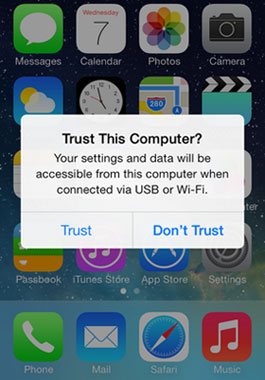
Se não houver essa interface no seu iPhone e o computador ainda não reconhecer o seu iPhone. Tente outra solução, conforme listado abaixo:
Relacionado: Soluções para todos os problemas comuns do iPhone
Solução 2. Verifique o suporte para dispositivos móveis Apple
Em primeiro lugar, você precisa verificar se o Apple Device Support está instalado no computador ou não. Para fazer isso, vá para Painel de controle > desinstalar um programa para verificar se o Apple Mobile Device Support está instalado. Caso contrário, reinstale o iTunes. Se o Apple Mobile Device Support estiver instalado, siga as etapas abaixo para corrigir o problema.
1. Para usuários Mac
- Mantenha pressionada a tecla Opção e clique no menu Apple. Em seguida, escolha Informações do Sistema ou Relatório do Sistema para continuar.
- Na lista à esquerda, selecione o USB. Agora, se você vir iPhone, iPad ou iPod na seção USB, desinstale os programas de segurança 3rd-party para continuar.
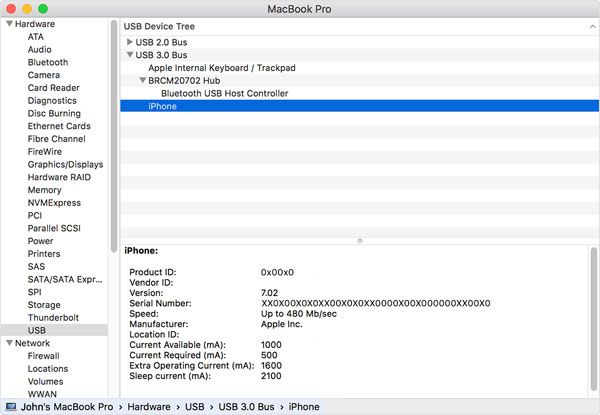
Em seguida, reinicie o iPhone e o computador e tente novamente. O computador agora reconhecerá seu iPhone.
Veja também: E se o iPhone continuar reiniciando
2. Para usuários de PC
- Desconecte e reconecte seu iPhone ao computador. (Nota: Se o iTunes abrir, feche-o.)
- Pressione as teclas Windows e R no teclado para abrir o comando Executar. Digite o comando de "%ProgramFiles%\Common Files\Apple\Mobile Device Support\Drivers" na janela e pressione OK para continuar.
- Clique com o botão direito do mouse em "usbaapl64.inf" ou "usbaapl.inf" e pressione a opção Instalar para continuar.
- Desligue o dispositivo e, em seguida, volte a ligar o iPhone ao computador e tente novamente.
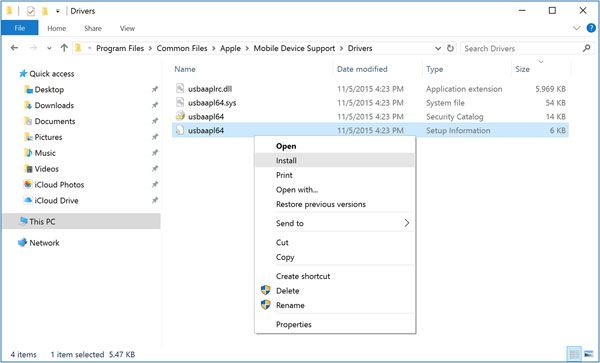
Solução 3. Verifique o Gerenciador de dispositivos
Se o computador ainda não conseguir reconhecer o iPhone, verifique o Gerenciador de dispositivos para ver se o driver USB do Apple Mobile Device foi instalado ou não.
- Pressione o botão Iniciar > Executar e digite "devmgmt.msc" na janela e, em seguida, pressione a opção enter para continuar. Depois disso, expanda a entrada Universal Serial Bus Controllers no gerenciador de dispositivos e verifique se o Apple Mobile Device USB Driver está listado.
- Se não, basta reinstalar o iTunes e conectar seu iPhone ao PC. O computador instalará automaticamente os drivers para você.
- Se você vir um "!" ao lado da entrada do driver USB do Apple Mobile Device, clique com o botão direito do mouse sobre ele e escolha " Ativar".
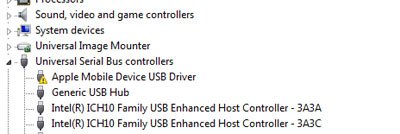
Depois disso, reinicie o iPhone e o computador. Vincule o iPhone ao computador e ele será detectado automaticamente pelo computador. Se infelizmente nada funcionar, basta recorrer à equipe da Apple para obter ajuda.
Artigos relacionados: